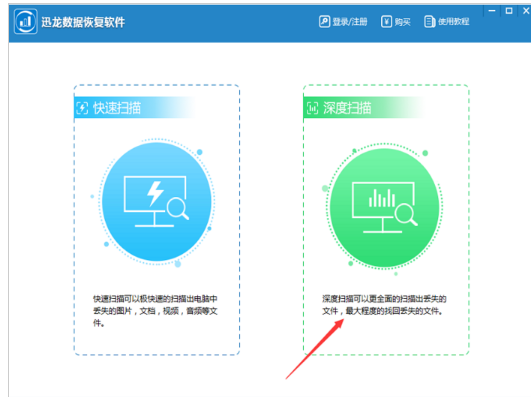
一台电脑的运行以及存储环境是要看硬盘的完整程度的,相信很多人都知道一种检测硬盘完整性的操作就是对硬盘进行格式化,整个进程无异常就说明硬盘比较完整,当然硬盘中的文件也会给格式化删除,那么格式化删除的文件能找回来吗?下面,小编跟大家介绍恢复电脑数据的技巧。
现如今,电脑可以说是每家每户甚至人手一台的设备了。现实中很多人不知道删除、格式化等硬盘操作丢失的数据可以恢复,以为删除、格式化以后数据就不存在了。事实上,上述简单操作后数据仍然存在于硬盘中,懂得数据恢复原理知识的人只需几下便可将消失的数据找回来,不要觉得不可思议,下面,小编给大家带来了恢复电脑数据的图文。
电脑数据如何恢复
首先需要在电脑上搜索并下载最新版本的迅龙数据恢复软件,接下来运行这款软件,打开软件之后,可以在软件的界面当中看到“快速扫描”和“深度扫描”两大功能,此时选择“深度扫描”
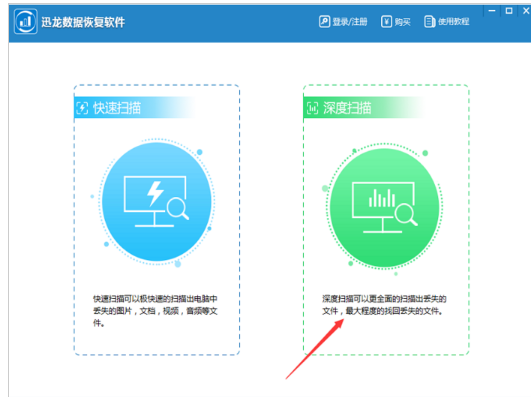
数据电脑图解-1
点击进入之后,点击删除文件所在的硬盘,如果删除的是桌面文件,那么需要点击磁盘进行扫描。点击“开始扫描”扫描的过程中不要停止。
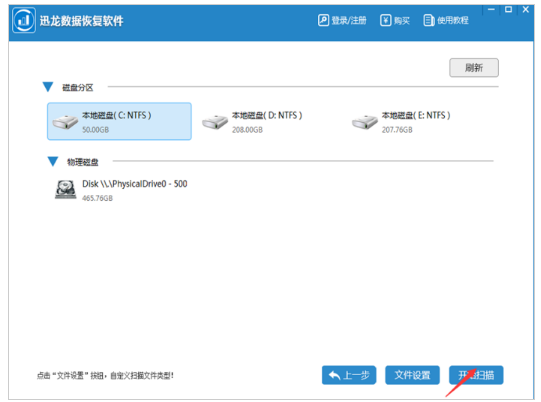
电脑电脑图解-2
等待软件扫描完成之后,即可在软件的界面里对我们删除的文件进行查找,找到需要恢复的文件后,点击“下一步”进行保存。
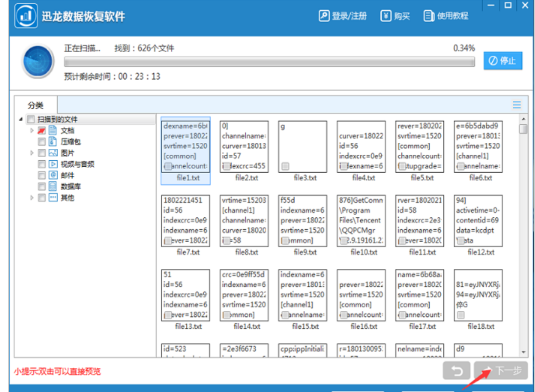
电脑电脑图解-3
最后点击“浏览”选项选择文件保存位置,然后点击“恢复”按钮,那么不小心删除的文件夹就可以恢复了。
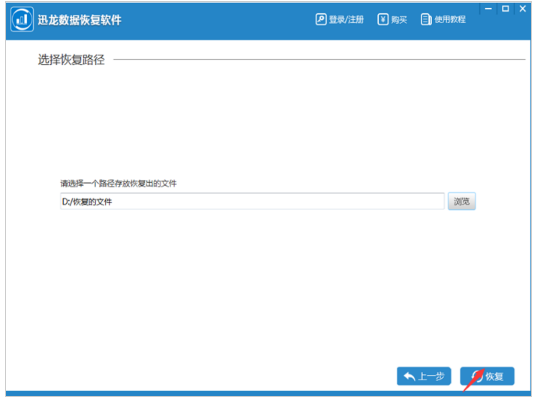
数据电脑图解-4
以上就是恢复电脑数据的方法。






 粤公网安备 44130202001059号
粤公网安备 44130202001059号